Ккс оплатить онлайн как через сбербанк
Обновлено: 24.04.2024
Узнать свой остаток на лицевом счете и сумму ежемесячного платежа вы можете самостоятельно в личном кабинете. Для этого вам нужно зайти в него и перейти в раздел лицевой счет.
Здесь вы увидите остаток на вашем лицевом счете, а так же сможете увидеть сумму ежемесячного платежа
Внести деньги на абонентский счет можно несколькими способами.
Через банк по расчетному счету:
Вы можете оплатить через любой банк по реквизитам нашей компании с обязательным уточнением вашего номера договора.
ОБРАТИТЕ ВНИМАНИЕ:
При оплате через банк по расчетному счету платеж может идти в течении 3х рабочих дней!
Через онлайн сервисы:
Так же Вы можете пополнить Ваш счет не выходя из дома, через сервисы Сбербанк Онлайн (приложение или сайт банка)

Через форму оплаты на нашем сайте:
На нашем сайте можно оплатить услуги ККС с помощью любой карты банка (Visa/Mastercard).
В абонентском отделе вашего города:
В абонентском отделе ККС вам помогут внести платеж с любой карты банка (Visa/Mastercard).
Для оплаты через “Сбербанк Онлайн” необходимо авторизоваться в системе банка используя свои логин и пароль от платежной системы. Инструкцию по получению логина и пароля вы можете увидеть на сайте банка.
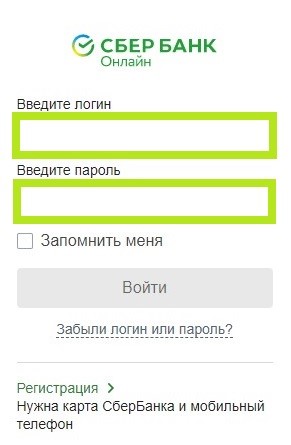
Примечание: Возможно потребуется, подтвердите вход через одноразовый пароль, получить его можно:
Перейдите в раздел «Платежи и переводы» и в строке поиска введите "ККС" . Убедитесь, что правильно выбрали провайдера и категорию услуг.
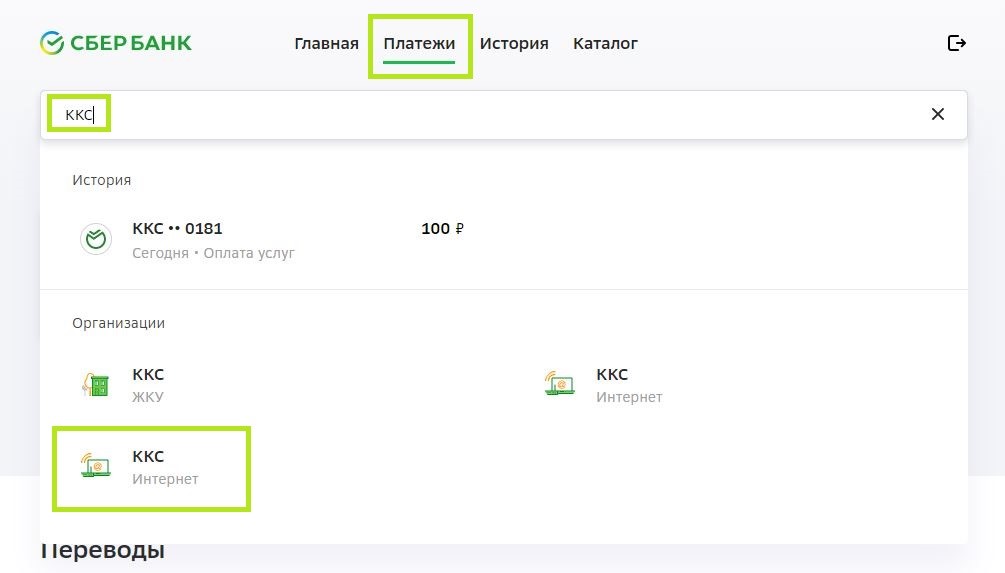
Обратите внимание на логотип. После того, как убедились в правильности выбранного провайдера нажмите “Перейти к оплате”
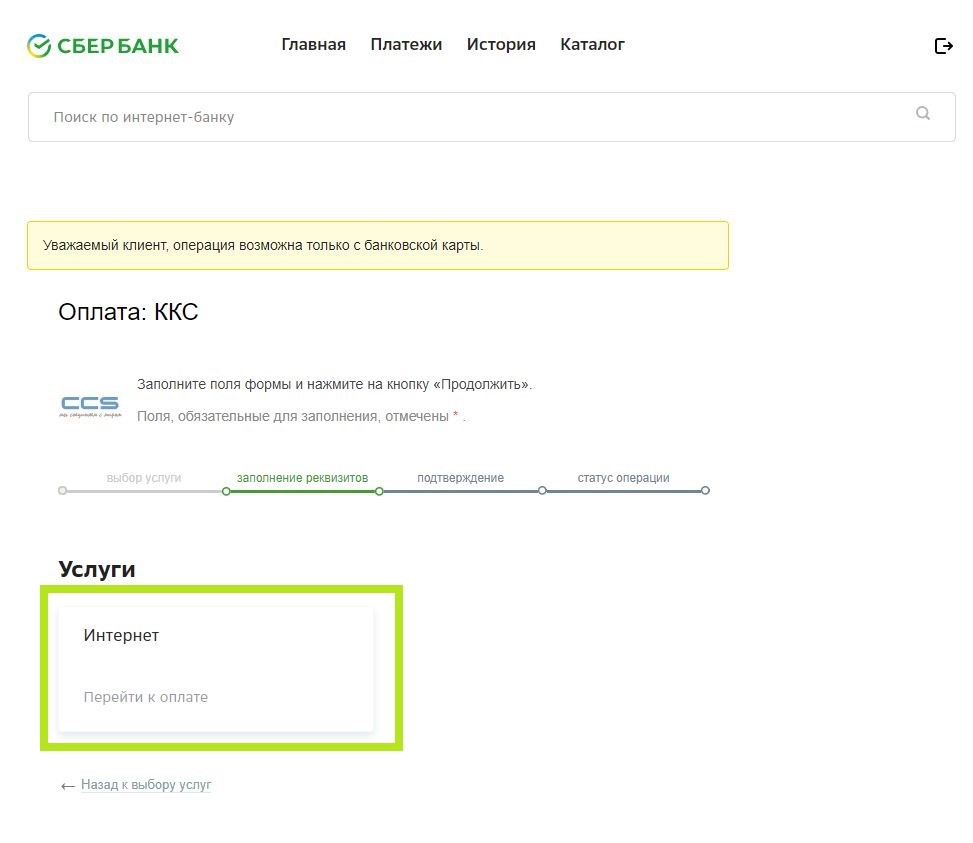
Введите Ваш номер договора вместе с символами ms и нажмите кнопку “Продолжить”
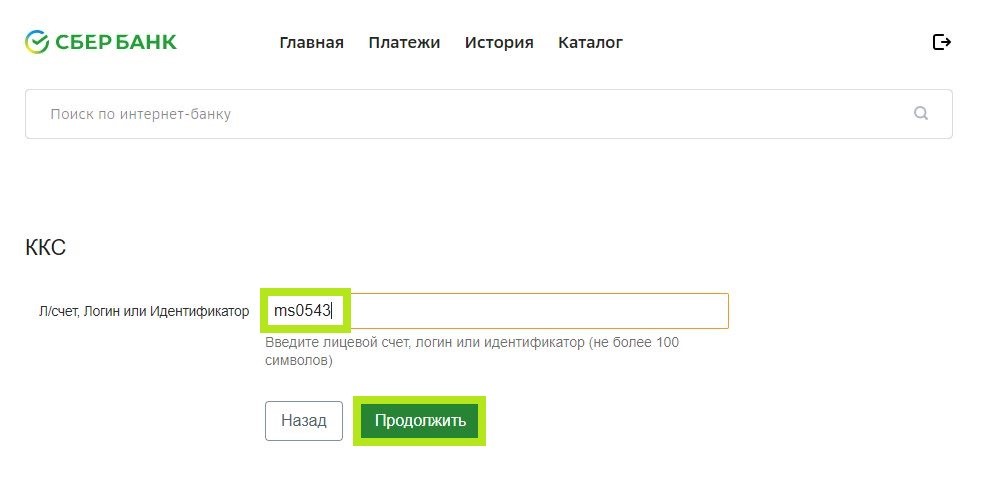
Введите необходимую к оплате сумму и нажмите кнопку “Продолжить”.
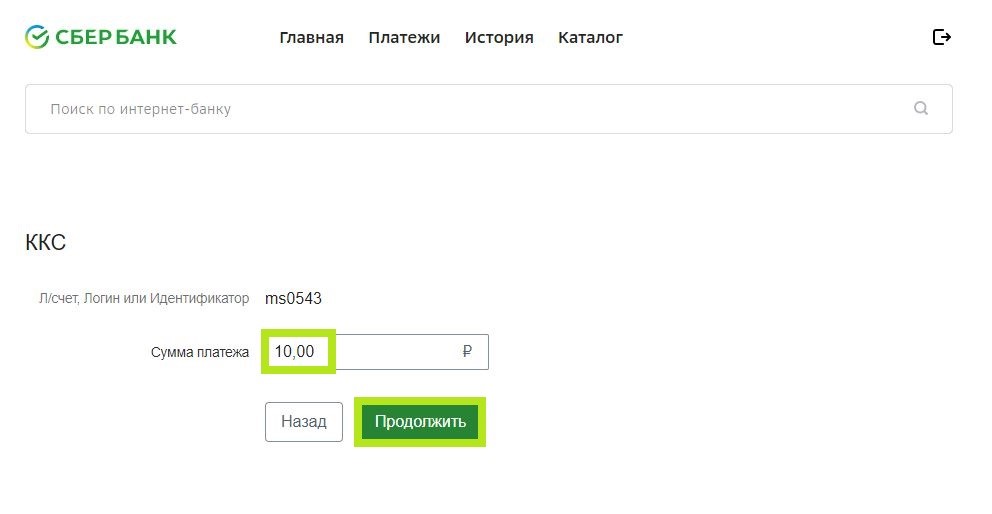
Выберите карту списания, проверьте реквизиты, сумму и , если все правильно, нажмите “Оплатить”
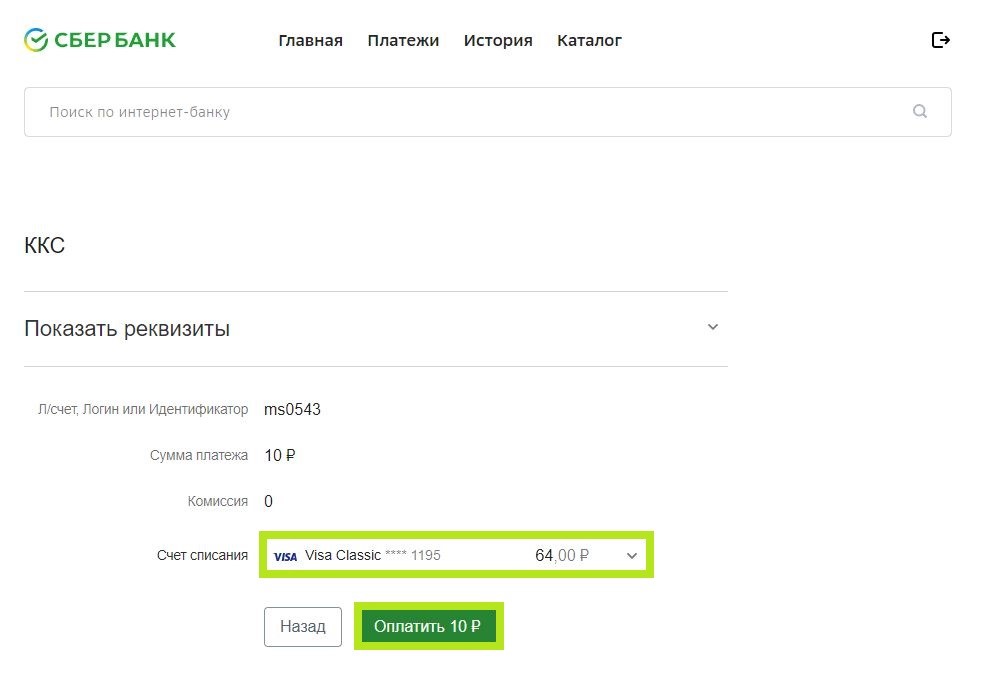
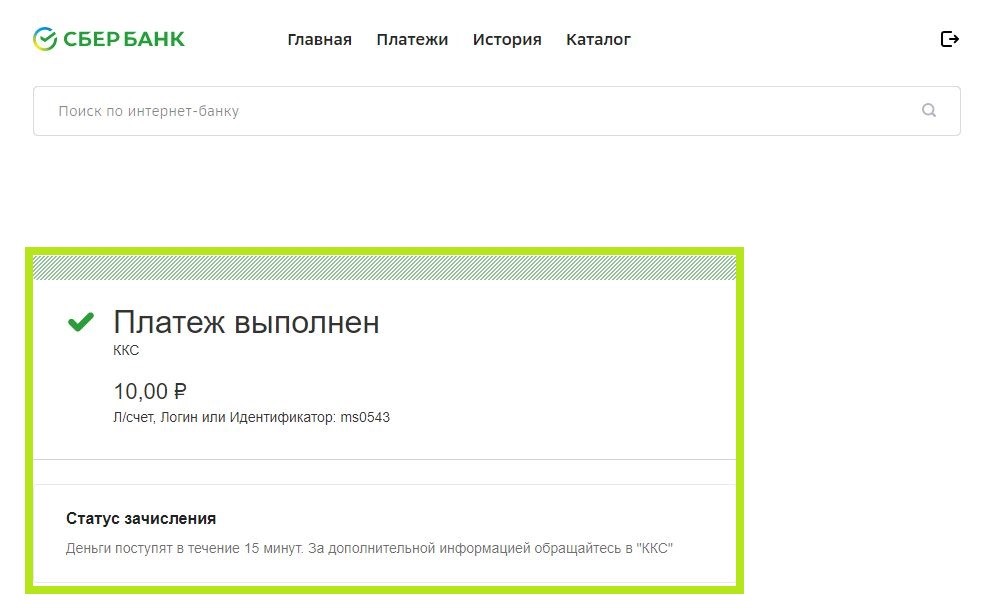
По тарифам у нас указана двойная скорость. Первая означает максимально допустимую скорость днем (c 8:00 утра до 1:00 ночи), вторая – ночью (с 1:00 ночи до 8:00 утра). При замере скорости через стороннее wi-fi устройство (роутер, маршрутизатор, усилитель сигнала) возможны потери скорости. Для актуальных замеров необходимо подключиться напрямую к gpon-терминалу и сделать замер 1 подключенным устройством.
Конечно. Все ситуации, в случае которых вам сделают перерасчет прописаны в вашем договоре. Для получения перерасчета Вам необходимо обратиться в абонентский отдел Вашего города и написать заявление.
Конечно. Для того, чтобы выполнить приостановку необходимо обратиться в абонентский отдел и написать заявление. Максимальный срок приостановки – 6 месяцев, по истечении этого срока услуги возобновятся автоматически, или же необходимо написать заявление повторно.
К сожалению – нет. Эти данные конфиденциальны и для их восстановления необходимо подтвердить свою личность.
В случае если Вы потеряли договор на оказание услуг (или страницу с аутентификационными данными) Вы сможете получить копию обратившись в абонентский отдел в Вашем городе. Для этого необходимо иметь при себе паспорт, подтверждающий вашу личность. Договор распечатают на месте и отдадут вам сразу.
Для оплаты через приложение “Сбербанк Онлайн” необходимо авторизоваться в приложении используя выбранный тип авторизации.

Перейдите в раздел «Платежи и переводы»
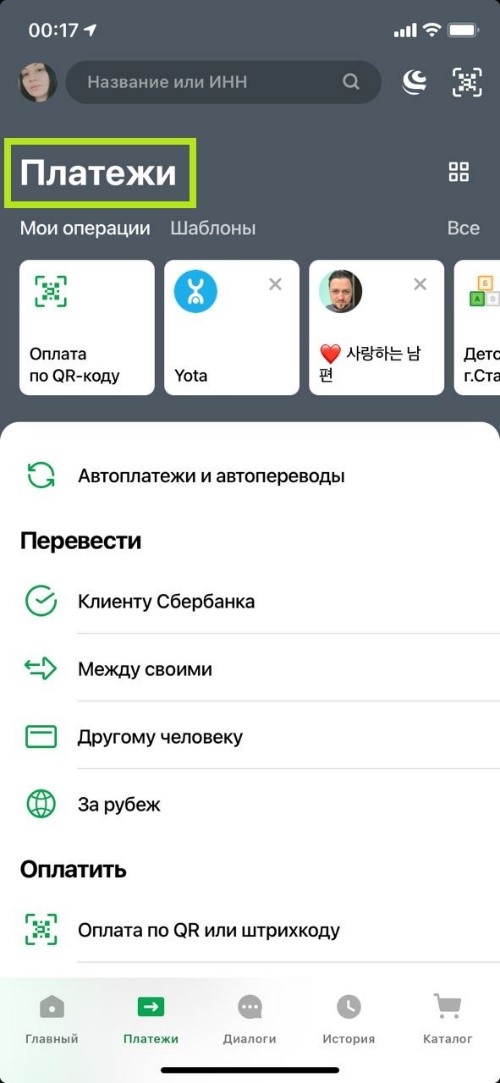
В строке поиска введите "ККС" . Убедитесь, что правильно выбрали провайдера и категорию услуг.
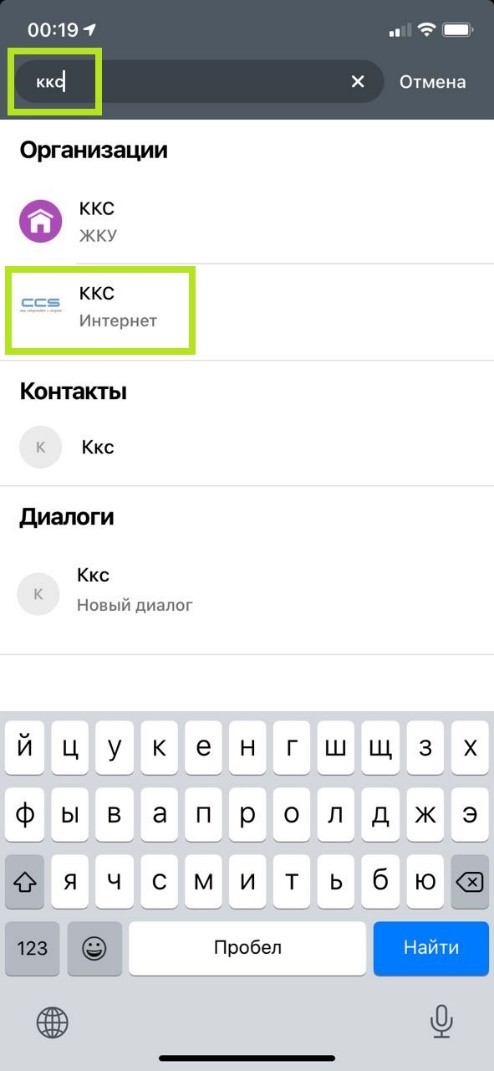
Введите Ваш номер договора вместе с символами ms и нажмите кнопку “Продолжить”
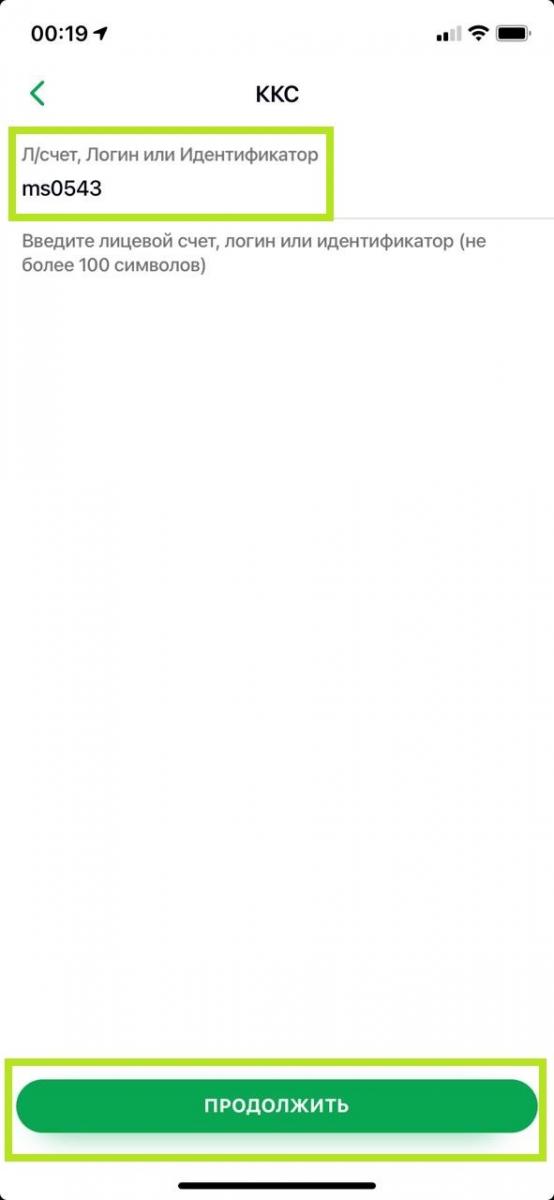
Введите необходимую к оплате сумму и нажмите кнопку “Продолжить”

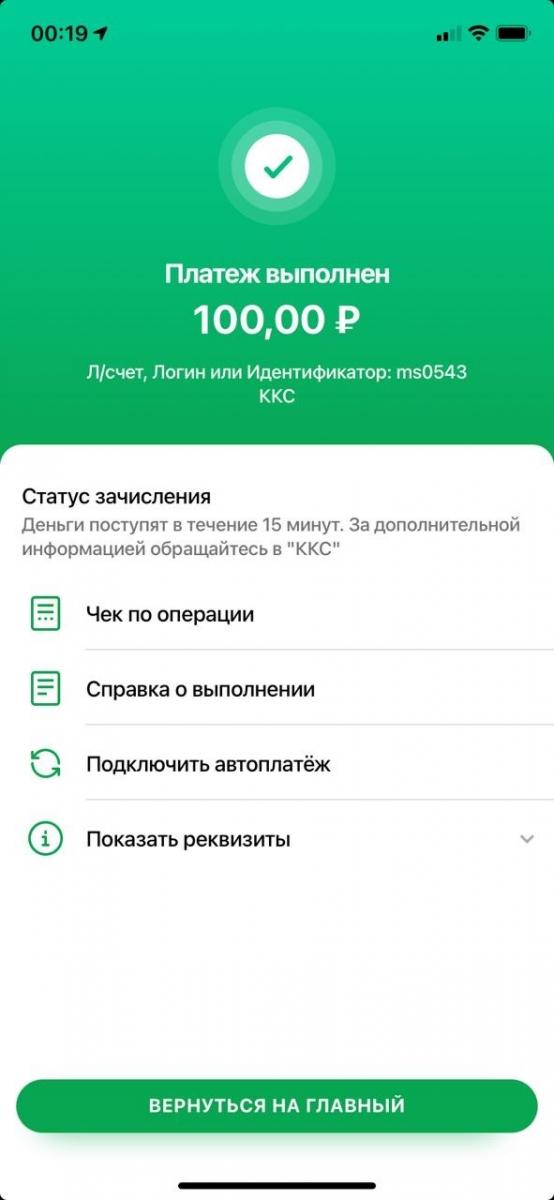
Блокировка аккаунта будет автоматически снята сразу после зачисления средств на абонентский счет. Время зачисления зависит от банка – отправителя. Обычно деньги поступают на счет в течении 5 минут, но иногда этот процесс может занять 1-2 часа. Если Вы уверены, что средства уже поступили, но блокировка до сих пор не снята – Вы можете обратиться в абонентский отдел вашего города и уточнить статус зачисления.
Абонентская плата у физических лиц снимается первого числа каждого месяца в 00:00. Блокировка происходит автоматически в случае нехватки денежных средств на счету.
Рекомендуем вносить оплату заранее, что бы средства зачислились на счет до списания абонентской платы, во избежание блокировки.
Абоненты ООО "ККС" могут получить подробную детализацию за услуги связи через личный кабинет.
Для Вашего удобства отчёты об услугах формируются каждый месяц и доступны в разделе "Счета". Для того что бы скачать интересующий Вас отчёт вам просто нужно выбрать его и нажать на кнопку скачать.

Если Вас интересует детализация звонков или колличество используемого трафика за определенный промежуток времени Вы можете самостоятельно создать отчёт через блок "Детализация", выбрав начальную и конечную дату формирования отчёта и подтвердить формирование отчёта кнопкой "Сформировать отчёт", после этого у вас автоматически начнется скачивание Вашего отчёта.
Изменить тарифный план можно двумя способами. Можно обратиться в абонентский отдел своего города или изменить его самостоятельно в личном кабинете. Для этого необходимо авторизоваться в личном кабинете, и выбрать кнопку “Интернет”.

Откроется страница “Управление услугой Интернет” с помощью которой Вы сможете изменить свой тарифный план и увидеть актуальные цены и тарифы.
После того, как выберете подходящий Вам по скорости и стоимости тарифный план нажмине на кнопку “Сохранить тариф”.

ВНИМАНИЕ! Все изменения касающиеся смены тарифных планов, подключений и отключений услуг вступят в силу с первого числа следующего месяца.

Для получения более детальной информации о состоянии счета необходимо нажать на Баланс в правом верхнем углу, или на Лицевой счет. У Вас откроется страница управления лицевым счетом.
Слева будет доступна информация о состоянии Вашего баланса и сумме ежемесячной абонентской платы. Справа будет информация обо всех поступлениях на лицевой счет с момента заключения договора.

Если вы входите в личный кабинет впервые, Вам необходимо запросить пароль для авторизации. Для этого в правой колонке необходимо ввести номер договора (ms – маленькими буквами) и номер телефона, указанный в договоре.

Если пароль для входа был запрошен ранее, в левой колонке необходимо ввести свой номер договора (MS – большими буквами) и пароль из смс. После нажатия кнопки “Войти” Вы попадете в Личный кабинет.
Узнать свой остаток на лицевом счете и сумму ежемесячного платежа вы можете самостоятельно в личном кабинете. Для этого вам нужно зайти в него и перейти в раздел лицевой счет.
Здесь вы увидите остаток на вашем лицевом счете, а так же сможете увидеть сумму ежемесячного платежа
Внести деньги на абонентский счет можно несколькими способами.
Через банк по расчетному счету:
Вы можете оплатить через любой банк по реквизитам нашей компании с обязательным уточнением вашего номера договора.
ОБРАТИТЕ ВНИМАНИЕ:
При оплате через банк по расчетному счету платеж может идти в течении 3х рабочих дней!
Через онлайн сервисы:
Так же Вы можете пополнить Ваш счет не выходя из дома, через сервисы Сбербанк Онлайн (приложение или сайт банка)

Через форму оплаты на нашем сайте:
На нашем сайте можно оплатить услуги ККС с помощью любой карты банка (Visa/Mastercard).
В абонентском отделе вашего города:
В абонентском отделе ККС вам помогут внести платеж с любой карты банка (Visa/Mastercard).
Для оплаты через “Сбербанк Онлайн” необходимо авторизоваться в системе банка используя свои логин и пароль от платежной системы. Инструкцию по получению логина и пароля вы можете увидеть на сайте банка.
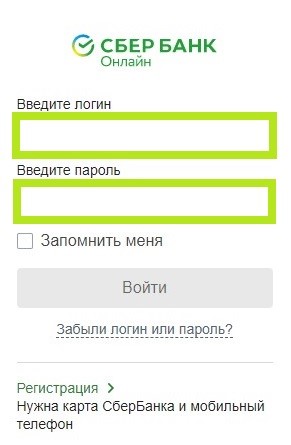
Примечание: Возможно потребуется, подтвердите вход через одноразовый пароль, получить его можно:
Перейдите в раздел «Платежи и переводы» и в строке поиска введите "ККС" . Убедитесь, что правильно выбрали провайдера и категорию услуг.
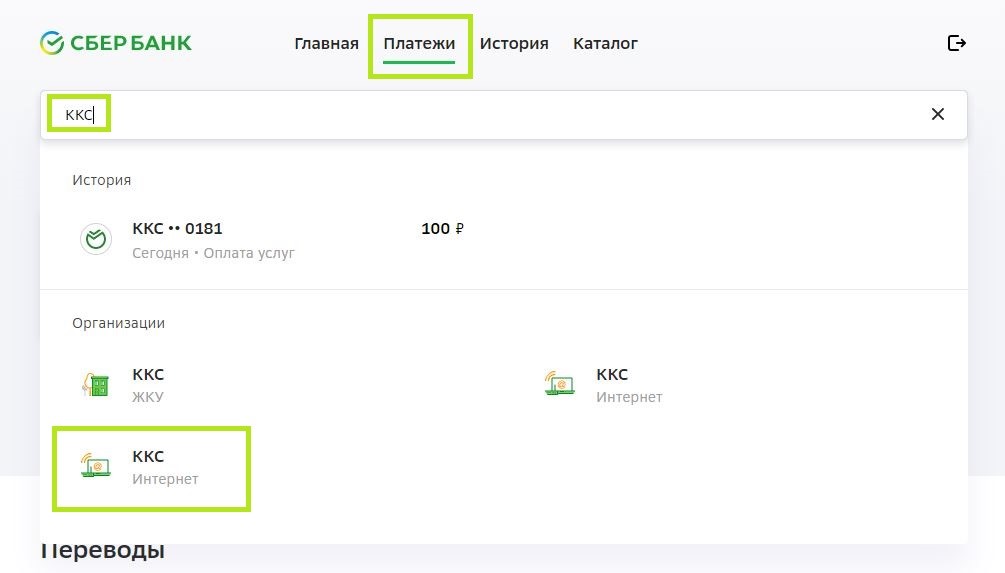
Обратите внимание на логотип. После того, как убедились в правильности выбранного провайдера нажмите “Перейти к оплате”
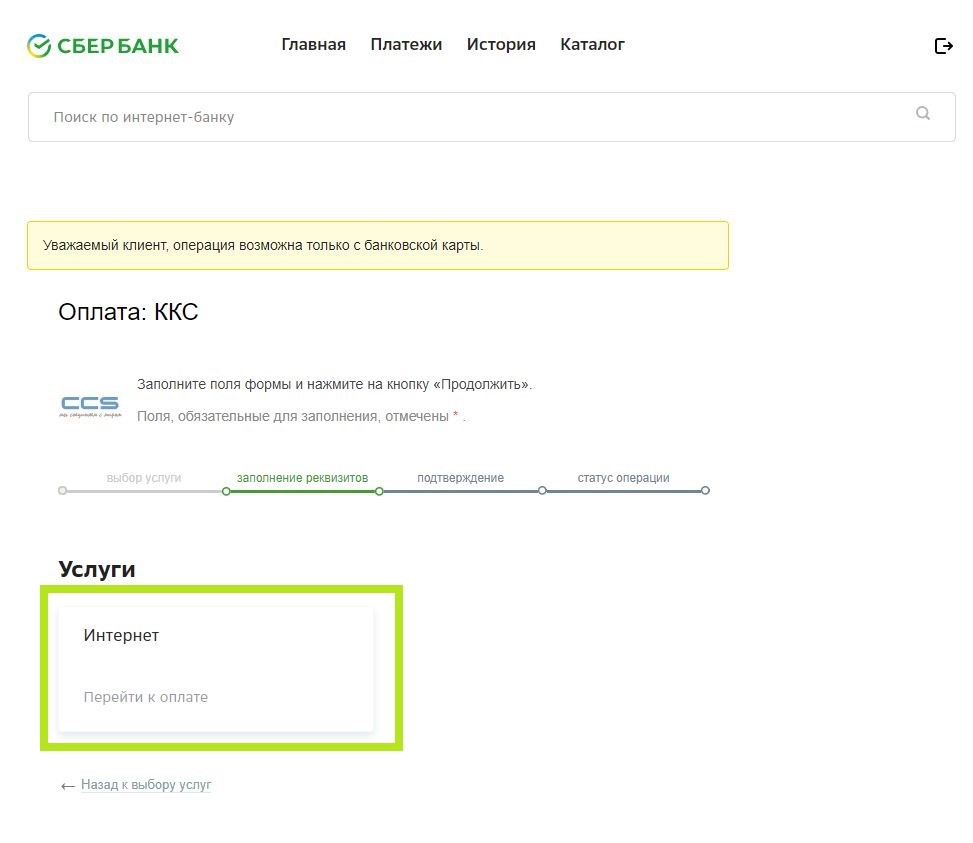
Введите Ваш номер договора вместе с символами ms и нажмите кнопку “Продолжить”
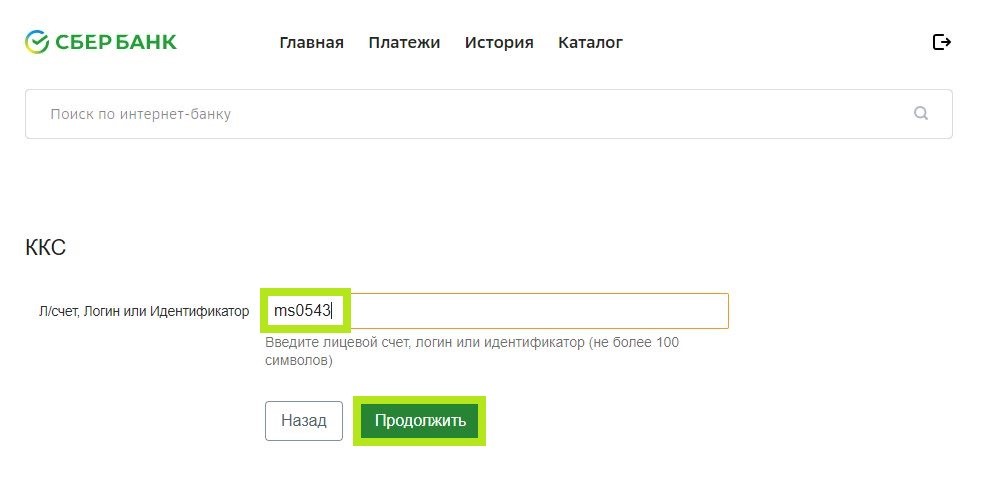
Введите необходимую к оплате сумму и нажмите кнопку “Продолжить”.
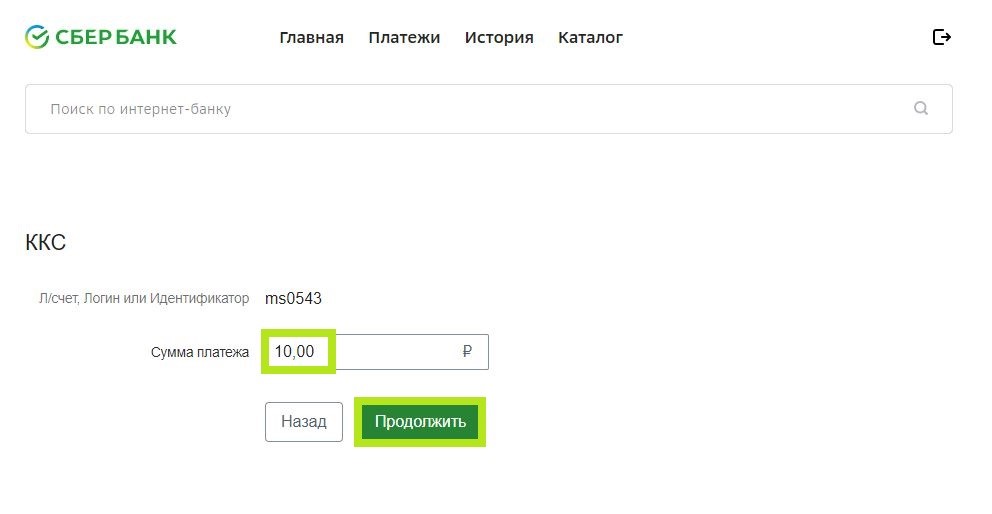
Выберите карту списания, проверьте реквизиты, сумму и , если все правильно, нажмите “Оплатить”
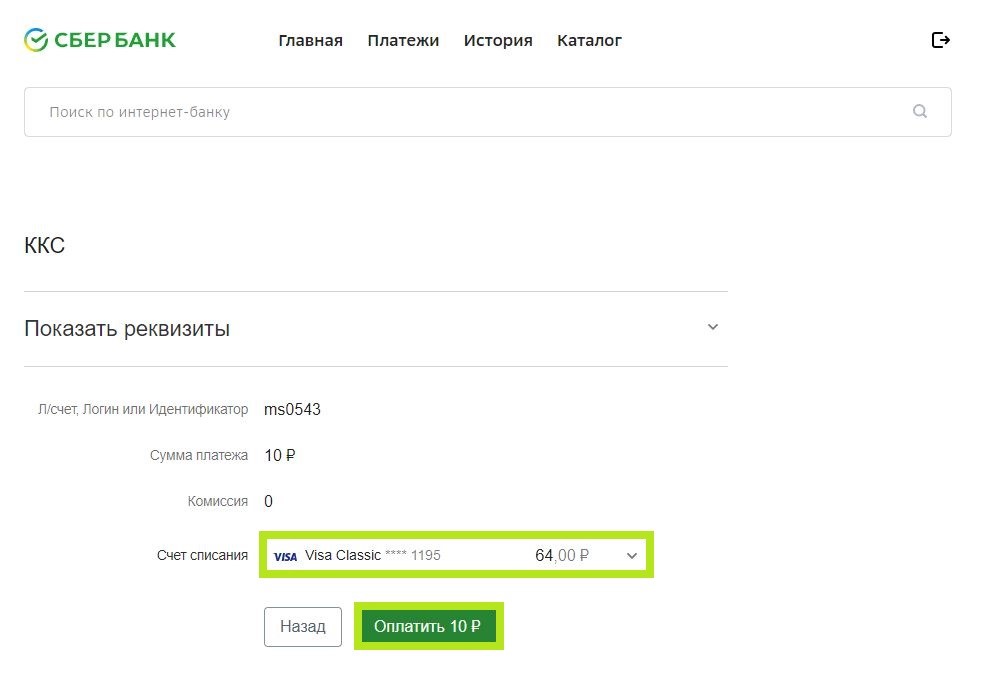
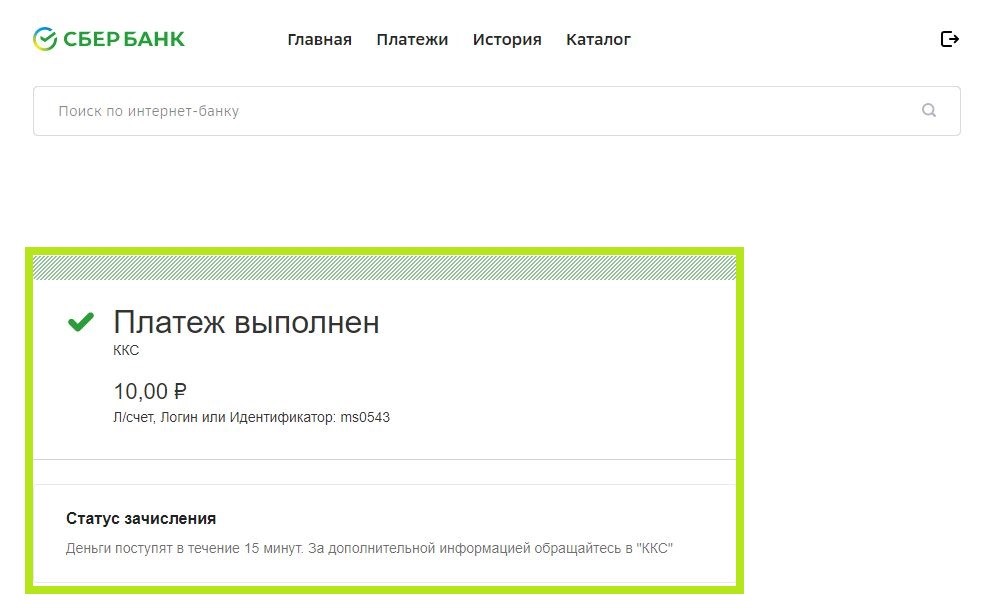
По тарифам у нас указана двойная скорость. Первая означает максимально допустимую скорость днем (c 8:00 утра до 1:00 ночи), вторая – ночью (с 1:00 ночи до 8:00 утра). При замере скорости через стороннее wi-fi устройство (роутер, маршрутизатор, усилитель сигнала) возможны потери скорости. Для актуальных замеров необходимо подключиться напрямую к gpon-терминалу и сделать замер 1 подключенным устройством.
Конечно. Все ситуации, в случае которых вам сделают перерасчет прописаны в вашем договоре. Для получения перерасчета Вам необходимо обратиться в абонентский отдел Вашего города и написать заявление.
Конечно. Для того, чтобы выполнить приостановку необходимо обратиться в абонентский отдел и написать заявление. Максимальный срок приостановки – 6 месяцев, по истечении этого срока услуги возобновятся автоматически, или же необходимо написать заявление повторно.
К сожалению – нет. Эти данные конфиденциальны и для их восстановления необходимо подтвердить свою личность.
В случае если Вы потеряли договор на оказание услуг (или страницу с аутентификационными данными) Вы сможете получить копию обратившись в абонентский отдел в Вашем городе. Для этого необходимо иметь при себе паспорт, подтверждающий вашу личность. Договор распечатают на месте и отдадут вам сразу.
Для оплаты через приложение “Сбербанк Онлайн” необходимо авторизоваться в приложении используя выбранный тип авторизации.

Перейдите в раздел «Платежи и переводы»
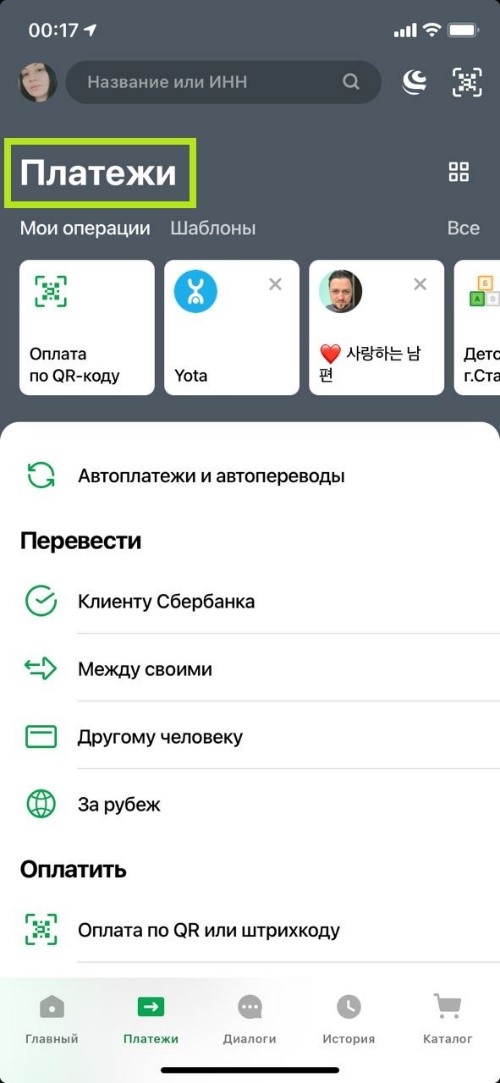
В строке поиска введите "ККС" . Убедитесь, что правильно выбрали провайдера и категорию услуг.
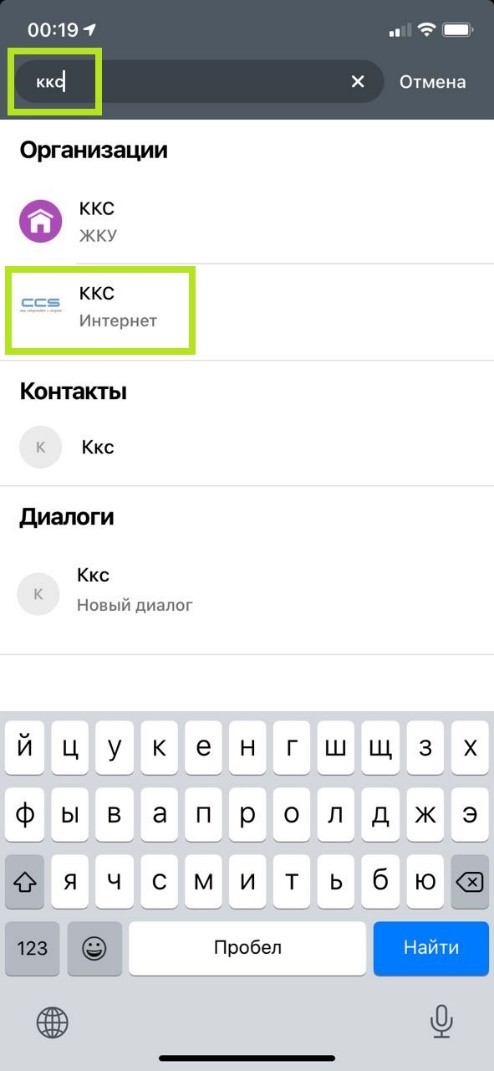
Введите Ваш номер договора вместе с символами ms и нажмите кнопку “Продолжить”
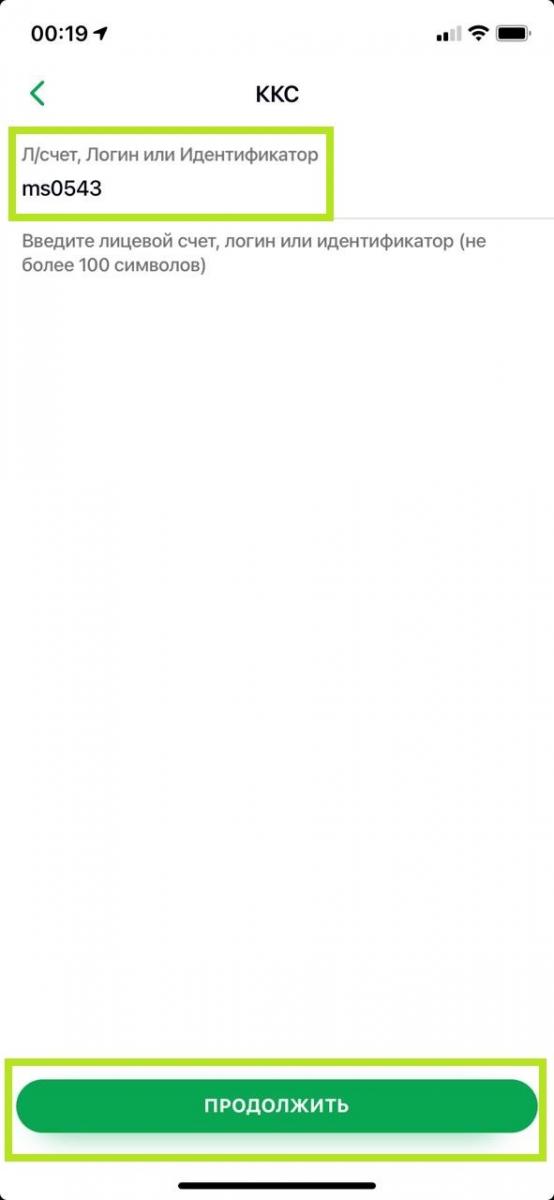
Введите необходимую к оплате сумму и нажмите кнопку “Продолжить”

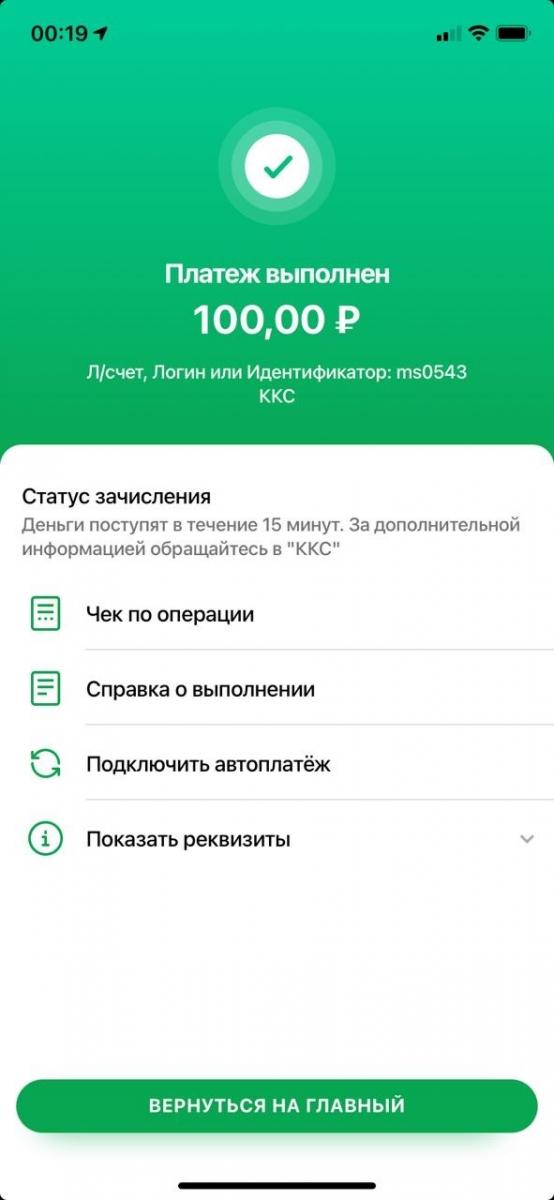
Блокировка аккаунта будет автоматически снята сразу после зачисления средств на абонентский счет. Время зачисления зависит от банка – отправителя. Обычно деньги поступают на счет в течении 5 минут, но иногда этот процесс может занять 1-2 часа. Если Вы уверены, что средства уже поступили, но блокировка до сих пор не снята – Вы можете обратиться в абонентский отдел вашего города и уточнить статус зачисления.
Абонентская плата у физических лиц снимается первого числа каждого месяца в 00:00. Блокировка происходит автоматически в случае нехватки денежных средств на счету.
Рекомендуем вносить оплату заранее, что бы средства зачислились на счет до списания абонентской платы, во избежание блокировки.
Абоненты ООО "ККС" могут получить подробную детализацию за услуги связи через личный кабинет.
Для Вашего удобства отчёты об услугах формируются каждый месяц и доступны в разделе "Счета". Для того что бы скачать интересующий Вас отчёт вам просто нужно выбрать его и нажать на кнопку скачать.

Если Вас интересует детализация звонков или колличество используемого трафика за определенный промежуток времени Вы можете самостоятельно создать отчёт через блок "Детализация", выбрав начальную и конечную дату формирования отчёта и подтвердить формирование отчёта кнопкой "Сформировать отчёт", после этого у вас автоматически начнется скачивание Вашего отчёта.
Изменить тарифный план можно двумя способами. Можно обратиться в абонентский отдел своего города или изменить его самостоятельно в личном кабинете. Для этого необходимо авторизоваться в личном кабинете, и выбрать кнопку “Интернет”.

Откроется страница “Управление услугой Интернет” с помощью которой Вы сможете изменить свой тарифный план и увидеть актуальные цены и тарифы.
После того, как выберете подходящий Вам по скорости и стоимости тарифный план нажмине на кнопку “Сохранить тариф”.

ВНИМАНИЕ! Все изменения касающиеся смены тарифных планов, подключений и отключений услуг вступят в силу с первого числа следующего месяца.

Для получения более детальной информации о состоянии счета необходимо нажать на Баланс в правом верхнем углу, или на Лицевой счет. У Вас откроется страница управления лицевым счетом.
Слева будет доступна информация о состоянии Вашего баланса и сумме ежемесячной абонентской платы. Справа будет информация обо всех поступлениях на лицевой счет с момента заключения договора.

Если вы входите в личный кабинет впервые, Вам необходимо запросить пароль для авторизации. Для этого в правой колонке необходимо ввести номер договора (ms – маленькими буквами) и номер телефона, указанный в договоре.

Если пароль для входа был запрошен ранее, в левой колонке необходимо ввести свой номер договора (MS – большими буквами) и пароль из смс. После нажатия кнопки “Войти” Вы попадете в Личный кабинет.
Интернет
Подключение к сети интернет происходит через PPPoE подключение.
PPPoE — это туннелирующий протокол, который позволяет настраивать (или инкапсулировать) IP, или другие протоколы, которые настраиваются на PPP, через соединения Ethernet, но с программными возможностями PPP соединений, и поэтому используется для виртуальных «звонков» на соседнюю Ethernet-машину и устанавливает соединение точка-точка, которое используется для транспортировки IP-пакетов, работающее с возможностями PPP. Это позволяет применять традиционное PPP-ориентированное ПО для настройки соединения, которое использует не последовательный канал, а пакетно-ориентированную сеть (как Ethernet), чтобы организовать классическое соединение с логином и паролем для Интернет-соединений. Также, IP-адрес по другую сторону соединения назначается только когда PPPoE соединение открыто, позволяя динамическое переиспользование IP адресов.


Для замера скорости через приложение Speedtest для IOS и Android
Нужно открыть приложение на Вашем мобильном устройстве.
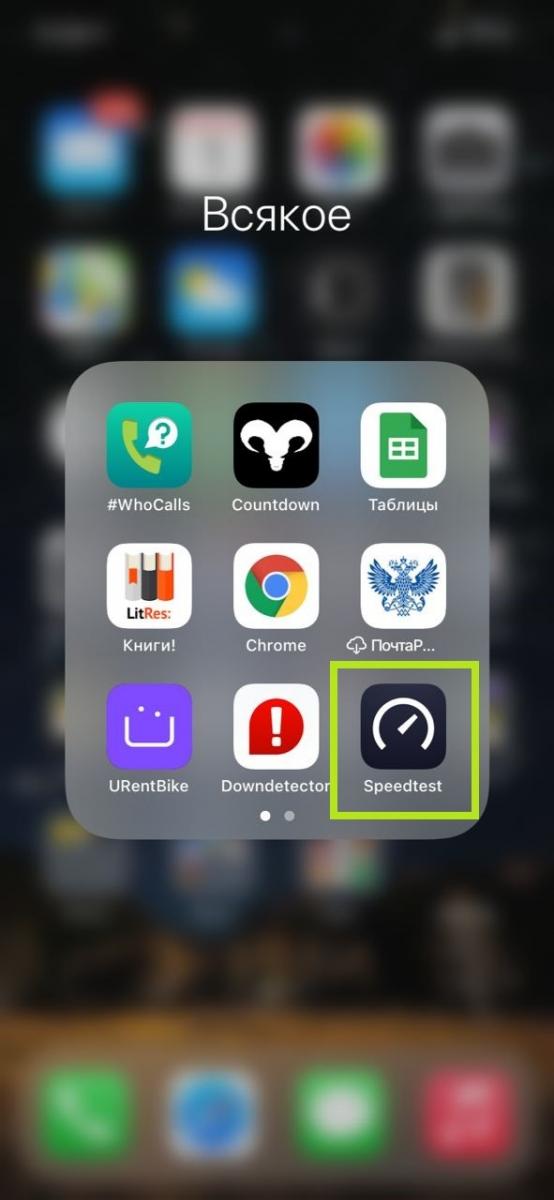
В центре появится круглая кнопка “Начать”. После ее нажатия запустится тест скорости

После окончания тестирование появится окно с результатами. Если есть какие-либо отклонения в скорости обратитесь в тех. поддержку
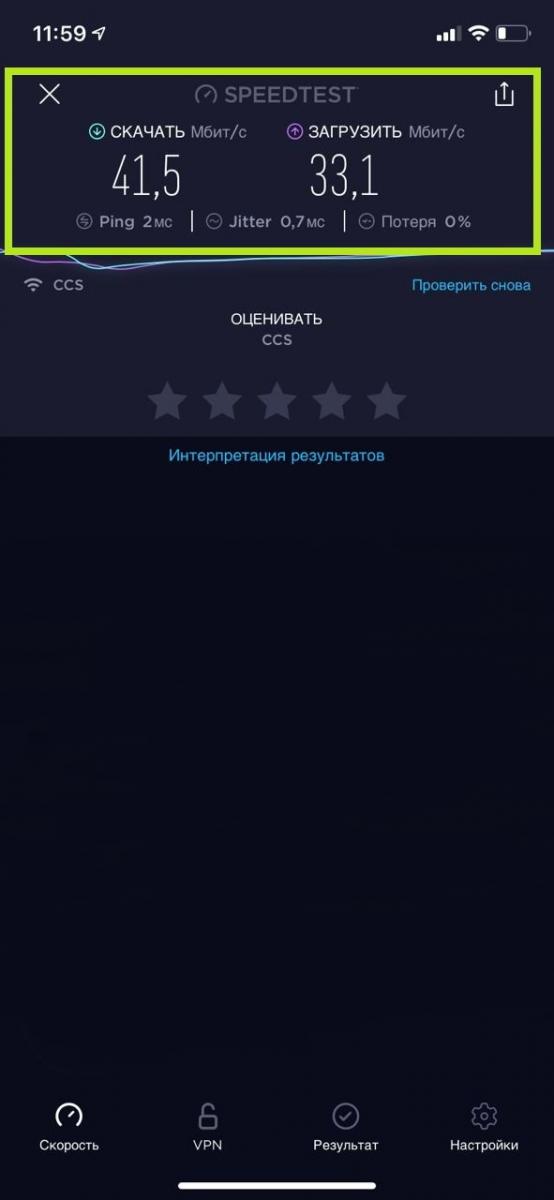
Да, у пользователей ООО "ККС" есть возможность получить “белый” статический IP адрес. Для подключения данной услуги Вам нужно обратиться в наш абонентский отдел лично или по телефону.
Скорее всего ваш компьютер заражен вирусом (банером)
Мы предостерегаем Вас и призываем не поддаваться на уловки злоумышлиников, отправляя им запрашиваемые SMS!
Наиболее часто встречаются информеры Баннеры:
Обратите внимание что после снятия баннера вредоносные данные все равно остаются на вашем ПК, для полного их удаления нужно проверить и почистить Ваш ПК от вредоностного програмного обеспечения.
Для начала проверьте нет ли сайта, к которому у вас ограничен доступ, среди заблокированных Роскомнадзором. Так же проверьте настройки программы Антивируса и Брандмауэра.
Обязательно укажите ваш номер договора, контактный телефон, подробно опишите проблему, и когда она возникла.
В случае если проблема касается только приложения установленного на телефон – обратитесь в тех. поддержку.
Ошибка 769 означает проблемы с сетевой картой. Не установлены драйвера или не настроено подключение по локальной сети.
Решение для Windows XP: Перейдите в меню пуск -> настройки -> панель управления -> сетевые подключения
На значке "подключение по локальной сети" нажмите правой кнопкой и нажмите включить.
Если значок "подключение по локальной сети" отсутствует проверяйте корректность драйверов на вашу сетевую плату
Решение для Windows Vista/7/8/10: перейдите в "центр управления сетями и общим доступом" и выберите пункт "изменение параметров адаптера"
На значке "подключение по локальной сети" нажмите правой кнопкой и выберите пункт включить.
Если значок "подключение по локальной сети" отсутствует проверяйте корректность драйверов на вашу сетевую плату
Ошибка 651 означает проблемы с кабелем, подключением или настройкой.
Необходимо проверить подключение сетевого кабеля к терминалу и компьютеру. Если подключение стабильно и индикация на оборудовании корректна необходимо отключить на компьютере Брандмауэр и Firewall (можно просто добавить подключение в разрешенные). Если ошибка сохраняется – обратитесь в тех. поддержку
Ошибка 691 или 629 возникает при ошибке в логине или пароле, либо может быть недостаточно средств на счету. В редких
случаях это сетевая карта и протокол TCP IP.
В первую очередь проверьте баланс лицевого счета, и правильность ввода логина и пароля. Если все верно, но ошибка остается – нужно сбросить настройки по TCP IP.
- клавиши win+i
- сеть и интернет
- состояние
- в самом низу страницы “сброс сети”
- сбросить сейчас
- перезагрузить компьютер.
Настройки вернутся к стандартным, благодаря этому ошибка 629 или 691 может исчезнуть.
Ошибка 678 означает что проблема с кабелем и подключением, возможен обрыв витой пары или не корректно работает сетевая карта.
Необходимо проверить настройки Антивирусной программы, Бандмауэра и Firewall’а, при необходимости добавить подключения в исключения. Проверьте актуальность и корректность установленных драйверов для сетевой карты. Проверьте физическое соединение между устройством и терминалом.
- Проверьте настройки антивирусной программы и сетевого экрана/firewall (при наличии).
- В диспетчере устройств включите сетевой адаптер.
- Проверьте подключение кабеля локальной сети и контакт в разъемах.
- При неправильной работе сетевой карты может потребоваться переустановка драйвера или замена устройства.
- Возможно произошел обрыв кабеля на линии.
Чаще всего, при загрузке с популярных ресурсов, ограничения по скорости скачивания устанавливаются владельцами ресурса. Это сделано специально, чтобы контролировать нагрузку. К сожалению, в данной ситуации мы не сможем повлиять на скорость загрузки.
Нет у каждого логина может быть только одна сессия, если вы хотите настроить подключение на нескольких компьютерах вам понадобиться приобрести маршрутизатор(роутер)
Нет. С одного терминала может быть выполнено только 1 активное соединение. Если вам необходимо подключить несколько устройств используйте роутер/маршрутизатор.

Оплата услуг – интернета, ЖКХ, потребленной электроэнергии, кредитов и не только – сегодня может совершаться в течение нескольких минут. Для этого достаточно воспользоваться интернет-банкингом.
- Как оплатить интернет через Сбербанк?
- Как оплатить интернет через карту Сбербанка?
- Как оплатить интернет через Сбербанк-онлайн?
- Оплатить через интернет кредит Сбербанка
- Оплатить налоги через интернет Сбербанк
- Оплатить услуги через интернет Сбербанк
- Оплатить ЖКХ через интернет Сбербанк
- Оплатить квартплату через интернет Сбербанк
- Оплатить комуслуги через интернет Сбербанк
- Оплатить газ через интернет Сбербанк
- Оплатить квитанцию через интернет Сбербанк
- Оплатить свет через интернет Сбербанк
- Оплатить ипотеку Сбербанка через интернет
Оплата услуг – интернета, ЖКХ, потребленной электроэнергии, кредитов и не только – сегодня может совершаться в течение нескольких минут. Для этого достаточно воспользоваться интернет-банкингом.
Как оплатить интернет через Сбербанк?
Оплата услуг интернет-провайдеров через Сбербанк совершается одним из двух способов: наличными в банке (в кассах, посредством терминала), с помощью пластиковой карты (в меню терминала или банкомата, через «Мобильный банк», приложение, «Сбербанк Онлайн». Выберите меню «Платежи и переводы», найдите наименование провайдера (поиск ведется по названию организации) или выберите его из списка в разделе «Интернет». Укажите номер лицевого счёта или другие данные, которые потребует система (например, назначение платежа). Ряд провайдеров позволяет сформировать квитанцию с необходимыми реквизитами и полями в личном кабинете на сайте поставщика услуг.
Как оплатить интернет через карту Сбербанка?
Использовать карту Сбербанка для оплаты услуг провайдеров можно несколькими способами. Вы всегда сможете совершить платёж в ближайшем отделении банка, с помощью терминала, банкомата. Для этого выберите раздел «Платежи и переводы». Аналогичные действия нужно совершить при оплате через «Сбербанк Онлайн». Если вам необходимо оплатить услуги провайдера, не внесённого в список наиболее популярных, вам понадобятся следующие данные: наименование, ИНН и расчётный счёт организации. Далее в платежном документе указывается наименование банка организации-получателя средств, БИК и корреспондирующий счёт.
Как оплатить интернет через Сбербанк-онлайн?
С картой Сбербанка для оплаты интернета лучше всего воспользоваться интернет-банкингом. В разделе «Платежи и переводы» вам предложат «Популярные платежи в вашем регионе» – здесь вы найдёте наиболее распространённых провайдеров. Однако можно найти нужную организацию и по наименованию. Для «Ростелекома» система предложит меню с вариантами оплаты – выберите пункт с пометкой «интернет». Важный нюанс: после проведения платежа появится ссылка «Повторить», и в дальнейшем вы в любой момент сможете выполнить такой же платёж. Время зачисления средств на счета пользователей наиболее популярных провайдеров составляет порядка 30-60 секунд.
Оплатить через интернет кредит Сбербанка
Оплата кредита, взятого в Сбербанке, может совершаться с карты Сбербанка автоматически – для этого письменно оформите соответствующее поручение (выполняется один раз – до погашения кредита). Для равномерных погашений с карточки вы также можете выбрать «Автоплатёж» – это удобно, если сумма не меняется. Через интернет также осуществляются платежи с карточек других банков – в этом случае вам нужно перевести средства на ваш счёт, чтобы внести платёж или погасить кредит, взятый в Сбербанке. А вот погасить досрочно (как частично, так и полностью) кредит через интернет не получится – для этого необходимо соответствующее заявление, датированное днём погашения.
Оплатить налоги через интернет Сбербанк
«Сбербанк Онлайн» позволяет оплатить практически любые налоги, так как смог оформить договоренность с ФНС (Федеральной налоговой службой). Чтобы оплатить налоги, подключите (последовательно) «Мобильный банк» и «Сбербанк Онлайн». В личном кабинете найдите в разделе «Платежи и переводы» – «ГИБДД, налоги, пошлины». В нём будет несколько подпунктов – ГИБДД, ФНС, Служба судебных приставов, Пенсионные фонды и Фонды соцстрахования. Для оплаты вам понадобятся реквизиты из квитанции – её можно взять как в ФНС, так и в личном кабинете на сайте организации (nalog ru). В разделе ФНС выберите «Оплата налогов по индексу документа» (индекс содержит 15 либо 20 цифр). Вы всегда можете воспользоваться образцом заполнения документа (ссылка «Как заполнить поле?»). Подтверждать в контакт-центре квитанцию не нужно, если сумма не превышает 100 тыс., и необходимо при превышении суммы налога (до 500 тыс. руб.).
Оплатить услуги через интернет Сбербанк
На данный момент более 50 тыс. поставщиков услуг принимают оплату от Сбербанка России. Основные услуги, которые можно оплатить через интернет (в «Сбербанк Онлайн») – это сотовая связь, ЖКХ, интернет и ТВ, штрафы и налоги, а также погашение кредитов (не только самого Сбербанка, но и других финансовых организаций). Поиск можно вести по названию организации, ИНН, другим параметрам. Каждый успешный платёж можно сохранить в качестве шаблона, чтобы не вводить параметры каждый раз. Доступны автоплатежи (для регулярной оплаты или оплат по достижении минимального баланса), а оплата посредством выставления счёта организации, а также отложенные счета – в случае, если с оплатой можно повременить до определенного числа.
Оплатить ЖКХ через интернет Сбербанк
Оплата услуг ЖКХ (коммунальные платежи) выполняется в «Сбербанке Онлайн» с помощью ЕПД (единого платёжного документа). В услуги ЖКХ при этом не входят расходы на городскую телефонную связь и затраты на электроэнергию. Данные поступают в информационно-расчётные центры примерно десятого числа. Получить данные можно на сайте «Центра координации ГУИС». Чтобы оплатить услугу в интернет-банкинге Сбербанка, используйте номер лицевого счёта – он же применяется как логин при входе в систему ГУИС и указан в платёжном документе. За проведение платежа взимается комиссия.
Оплатить квартплату через интернет Сбербанк
Зайдя в личный кабинет, в разделе «Платежи и переводы» найдите раздел «ЖКХ и домашний телефон» (нижняя часть экрана), в нём – пункт «Квартплата». Наиболее популярные организации будут выведены сразу под строкой поиска, а если вы не видите нужной вам организации среди них – вы можете найти её, введя название или ИНН, или номер расчётного счёта. Укажите карту, с которой спишутся средства, и введите единый номер – все подробности выставленного организацией счёта по квартплате будут указаны на следующем экране, в том числе ИНН, счёт, БИК, корсчёт, размер задолженности. Вам также предложат ввести показания счётчиков водоснабжения и автоматически рассчитают сумму квартплаты.
Оплатить комуслуги через интернет Сбербанк
Коммунальные услуги оплачиваются через Сбербанк-Онлайн в несколько шагов. Вам предложат найти организацию удобным способом (через наименование, ИНН, из предложенного списка), указать данные счётчиков, а затем автоматически рассчитают итоговую сумму комуслуг. После этого необходимо подтвердить платеж с помощью sms (на это у вас будет 300 секунд с момента запроса). Сумма комуслуг выводится без учёта комиссии. А вот одноразовым паролем, полученным в банкомате, оплату комуслуг лучше не подтверждать – максимальный размер суммы оплаты (в один платёж) составит не более 3 тысяч руб.
Оплатить газ через интернет Сбербанк
Для оплаты выберите раздел услуг ЖКХ, затем – оплату газоснабжения. Укажите организацию (например, Газпром Межрегионгаз Оренбург). В поле для ввода абонентского номера укажите цифры под штрих-кодом (собственно номер лицевого счёта, 10 цифр) и без пробела, подряд, ещё две цифры – код организации (например, 32) – они также указываются в платёжном документе. После этого вам достаточно сверить период оплаты и актуальный показатель на счётчике, а итоговая сумма будет рассчитана автоматически. Поиск поставщика можно вести как по наименованию, так и по реквизитам или квитанции.
Оплатить квитанцию через интернет Сбербанк
Оплатить свет через интернет Сбербанк
Платеж за потребленную электроэнергию относится к обязательным ежемесячным. Чтобы его совершить через Сбербанк Онлайн, выберите в разделе услуг соответствующего поставщика. Затем вам предложат указать тип счётчика (1-, 2-, 3-тарифный), и ваш лицевой счёт. Остальные реквизиты (ИНН, БИК, корсчёт), а также наличие или отсутствие задолженности будут взяты из базы данных автоматически. Указывается также месяц оплаты и показания счетчика («Стало»). Количество потребленной энергии и сумма рассчитываются без участия пользователя. После в истории платежей напротив строки оплаченного счёта появятся ссылки для создания шаблона либо повторения платежа.
Оплатить ипотеку Сбербанка через интернет
Оплата ипотечного кредита в Сбербанке Онлайн организуется так же, как и любого другого кредита. В строке «Кредит» нужно выбрать наименование оплачиваемого кредита, в строке «Карта списания» – соответствующую карту. Важный момент: вы сможете оплатить только с вашей карты Сбербанка. Сумма автоматически подставляется системой, однако пользователь может её редактировать (выставить удобную для себя сумму). Ниже вы увидите несколько строк – данные по основному долгу и процента, по штрафам и пеням, по размеру просроченных процентов. В «Итого» вы увидите рекомендованный размер платежа. Можно создать автоматический платеж по ипотеке (регулярное списание с карточки).
- Что можно оплачивать в Сбербанк Онлайн
- ЖКХ
- Обучение
- Телевидение, интернет
- Штрафы
- Госпошлины
- Детские садики
- Другие способы оплаты
- В мобильном приложении
- В терминале
- По QR коду
Что можно оплачивать в Сбербанк Онлайн
Перевести денежные средства можно практически любому получателю, юридическим и физическим лицам, предпринимателям, государственным структурам.
Плата за обучение;
Оплата за услуги телекоммуникационных компаний;
Оплата штрафов, госпошлин;
Оплата за содержание детей в дошкольных учреждениях;
Оплата коммунальных услуг занимает в интернет-банке всего 2–3 минуты.
Как банк оказывает услугу:
Осуществляется проверка наличия у пользователя неоплаченных счетов;
Банк высылает напоминание о необходимости оплаты;
![]()
При согласии с оплатой пользователь отвечает на смс, введя код подтверждения;
![]()
Если пользователь не планирует пока оплачивать счет, он не отвечает на смс.
Узнать подробнее об оплате ЖКХ через Сбербанк на примере оплаты счета за электроэнергию можно в статье «Как оплатить электроэнергию через Сбербанк Онлайн» по ссылке.
Обучение
Студенты, обучающиеся на коммерческой основе, могут оплачивать обучение через сервис. При наличии договора между обучающим заведением и банком операция будет осуществлена бесплатно, если договора нет, будет взыскана комиссия согласно тарифного плана банка (1%).
Оплатив квитанцию, пользователь сможет получить документ о совершении операции, распечатать его на принтере или в банкомате и предъявить для отчета.
При наличии договора с обучающим заведением совершить оплату можно из раздела «Оплата за обучение», введя наименование учреждения.
При отсутствии договора, платеж можно сделать по реквизитам из раздела «Переводы и платежи». Для поиска получателя средств вводится ИНН организации.
Телевидение, интернет
Услуги провайдеров можно быстро оплатить в личном кабинете. В разделе «Переводы и платежи» потребуется выбрать раздел «Интернет и ТВ» и найти поставщика услуг.
![]()
Штрафы
Услуга «Оплата штрафов через Сбербанк Онлайн» позволяет не только оплатить выставленный счет, но и узнать о наличии неоплаченных счетов у плательщика. Для проверки наличия штрафа потребуется ввести данные автомобиля.
Оплатить квитанцию через Сбербанк можно из раздела «Штрафы».
Пользователь сможет оплатить штраф в льготный период, подключить автоплатеж, деньги будут списываться автоматически, сразу после выставления квитанции.Порядок оказания услуги:
Пользователь подключает сервис «Автоплатеж» в разделе «Штрафы»;
Банк еженедельно проверяет наличие выставленных штрафов;
При поступлении Постановления банк высылает клиенту соответствующее смс-уведомление;
Списание средств производится автоматически, пользователю не потребуется ничего делать;
Банк уведомит плательщика о совершении или отказе от операции.
Госпошлины
Оплата госпошлин осуществляется из одноименного раздела во вкладке «Переводы и платежи» сервиса.
Подробно об оплате можно узнать из статьи «Оплата госпошлины через Сбербанк Онлайн - пошаговая инструкция» по ссылке.
Детские садики
Оплатить детский сад можно по реквизитам, которые имеются в счете-квитанции. Операция осуществляется из раздела «Переводы и платежи», по ссылке «Переводы организации».
При совершении регулярных платежей одному получателю, чтобы каждый раз не вводить реквизиты, можно создать шаблон операции или настроить автоплатеж.
Подробно, как оплатить за детский садик через Сбербанк Онлайн, можно в статье по ссылке.
Другое
Популярными в Сбербанк Онлайн также являются следующие платежи:
Пополнение балансов мобильных телефонов, транспортных карт;
Перечисление денег в благотворительные организации, добровольных пожертвований;
Оплата налогов и т. д.
Как оплатить квитанцию в Сбербанк Онлайн
Порядок оплаты услуги в Сбербанк Онлайн не зависит от ее вида, для удобства пользователей все операции производятся стандартно.Рассмотрим на примере, как оплачивается квитанция за услугу «Интернет и ТВ» от Ростелеком:
Войти в личный кабинет;
Перейти во вкладку «Переводы и платежи»;
![]()
Выбрать нужный раздел;
![]()
Найти своего интернет–провайдера в списке предложенных;
![]()
Заполнить платежную форму;
![]()
Нажать «Подтвердить по смс», получить код подтверждения и после его отправления деньги перечисляются на счет получателя.
Для того, чтобы не забывать оплачивать услугу, пользователь может настроить автоплатеж. Это сервис, позволяющий оплачивать услуги автоматически. При подключении, пользователь в установленный день будет получать уведомление из банка о необходимости совершить платеж. При согласии, плательщик высылает код подтверждения и деньги перечисляются получателю.
Перечислять можно фиксированные суммы (например, при оплате сотовой связи) или оплачивать на основании сведений из выставленных квитанций (например, услуги ЖКХ, штрафы ГИБДД).
Другие способы оплаты
Наиболее универсальным способом оплаты услуг является использование мобильного приложения. Перевести деньги можно, находясь в машине, на работе, на даче и т. д.
Если у клиента нет доступа интернет-банку, он сможет заплатить в банкомате или в отделении банка.
В мобильном приложении
Клиенты, установившие мобильное приложение Сбербанк Онлайн, могут пользоваться всеми возможностями интернет-банкинга организации, т. ч. оплачивать квитанции.
Заплатить можно из раздела платежи и переводы.
![]()
Выбирается необходимый платеж.
![]()
Заполняется платежная форма и деньги переводятся получателю.
В терминале
Заплатить за услуги в терминале очень просто. Алгоритм действий не отличается от способа оплаты в мобильном телефоне, только потребуется вставить карту в устройство (или приложить при бесконтактной оплате), ввести пин-код и выбрать услугу.
В отделении банкаМожно заплатить квитанции, обратившись в кассу банка. Чтобы не стоять в очереди, можно это сделать в устройстве самообслуживания, которые располагаются в большом количестве в офисах компании.
По QR коду
Если на квитанции есть QR код, оплата займет несколько секунд.
Перейти в раздел «Платежи» и нажать кнопку с изображением QR в правом верхнем углу или перейти в раздел «Оплата по QR или штрихкоду»;
Ввести сумму платежа и другую требуемую информацию (например, показания счетчиков);
Подробно, как оплатить по QR-коду в Сбербанк Онлайн, можно прочитать по ссылке.
Комиссии и сроки зачисления
Деньги при переводе по регламенту зачисляются в срок до 5 дней, фактически часто поступают мгновенно.
Размер комиссии зависит от того, какая услуга оплачивается, каким образом осуществляется перевод, является получатель средств партнером банка или нет. Ставка определяется тарифными планами банка, и ее размер будет указан плательщику при совершении операции.
При оплате с карты за ЖКХ в компанию, с которой заключен договор, плата не взимается, в противном случае, будет взыскано в Сбербанке Онлайн и мобильном банке 1%, в банкомате 1,2%, в кассе 3%. Максимальная сумма платежа 500 руб.;
Если с карты оплачивать телефон и интернет, при наличии договора плата в большинстве случаев не взимается. Если нет договора, то комиссия составит 1% при оплате в интернет-банке, в банкомате 1,2%, в кассе 2%.
Прочие платежи. Взыскивается 1% от суммы, максимально 500 руб. при оплате через интернет-банк, в банкомате 1,2%, в кассе 3%.
Получить подробную информацию о тарифах банка за оплату услуг можно на сайте в разделе «Переводы и платежи».
Как получить чек за оплату
При оплате в банкомате чек можно получить сразу после совершения операции. Если оплата производится через компьютер или телефон, при наличии принтера чек можно также сразу распечатать. При отсутствии, документ сохраняется и затем распечатывается при необходимости.
Распечатать чек об оплате операции в системе интернет-банка можно в банкомате, в разделе «История операций».
![Как пополнить Единую транспортную карту (ЕТК) через Сбербанк Онлайн без комиссии]()
Карта ЕТК служит электронным кошельком для оплаты проезда в общественном транспорте. С помощью сервиса Сбербанк Онлайн доступно быстрое пополнение без комиссии. Как перевести деньги на ЕТК, расскажем подробнее в статье.
ЕТК позволяет платить безналом в общественном транспорте Новосибирской области и других регионов, подключенных к программе. Предусмотрено пополнение несколькими способами, в том числе онлайн переводом. Клиентам Сбера достаточно знать номер карты, чтобы перевести деньги в считанные минуты и без комиссии через Сбербанк Онлайн.
Что такое ЕТК
Карту нужно обязательно пополнять – не реже 1 раза в 8 месяцев, иначе она будет заблокирована. В течение 110 календарных дней достаточно зачислить деньги для разблокировки, затем ЕТК перестанет функционировать. Средства на кошелек можно внести в специальных пунктах, на сайте оператора и через банковские платежные системы. Клиентам Сбера доступно пополнение без комиссии через Сбербанк Онлайн.
Как пополнить через Сбербанк Онлайн
Внесение средств на счет проездного ЕТК через интернет называется отложенным пополнением. Так можно зачислить деньги не только на свою карту, но и на ЕТК детей или родителей. Пополнение в сервисе «Сбербанк Онлайн» доступно через ЛК в браузерной версии и в мобильном приложении.
В приложении следует перейти во вкладку «Платежи» и пролистать вниз до раздела «Транспорт» .
![]()
увеличить картинку
Затем кликнуть по «Транспортные карты и билеты» и выбрать «Транспортная карта онлайн»
![]()
увеличить картинку
для увеличения нажмите на картинку
![]()
Далее следует ввести номер карты с учетом ее статуса (ЕТК может быть старого и нового образца). Карты нового выпуска 9-значные, их номера начинаются с 001. Пластик старого выпуска содержит все остальные комбинации цифр.
![]()
Номер ЕТК нового образца вводится в точности как на карте. Чтобы определить цифры ввода для старого выпуска, следует использовать шаблон 1SSNNNNNN :
- 1 – фиксированная цифра, она указана по умолчанию;
- SS – номер серии, вводится без изменений;
- NNNNNN – последние 6 цифр номера карты.
Так, если на карте ЕТК указан номер 45 № 045516782 номер для ввода будет вида 145516782. Затем следует нажать кнопку «Продолжить» и подтвердить операцию.
Оплата в браузерной версии Сбербанк Онлайн проводится таким же образом – в разделе «Платежи и переводы» найти «Транспорт» и перейти на «Транспортные карты и билеты» , далее ввести номер и нажать «Перевести».
для увеличения нажмите на картинку
![]()
для увеличения нажмите на картинку
![]()
для увеличения нажмите на картинку
![]()
После перевода средств из «Сбербанк Онлайн» в системе ЕТК создается транзакция отложенного пополнения. Обычно транзакция загружается на все терминалы для оплаты проезда в течение суток, но иногда оплата может проводиться до 3-х рабочих дней (зависит от графика работы транспорта). Следует учитывать сроки зачисления при продлении проездных, чтобы из-за задержки обработки транзакции не пропустить дату пополнения.
Внести на электронный кошелек за одно пополнение можно не более 3000 рублей (или фиксированная сумма на покупку проездных, лимитированных количеством поездок и сроком действия). Нельзя пополнить ЕТК, если предыдущий платеж еще не был записан на счету. Записать пополнение можно в ближайшую поездку общественным транспортом – достаточно приложить карту к терминалу оплаты, средства будут зафиксированы автоматически.
Автор статьи

Читайте также:


















